この記事は更新から24ヶ月以上経過しているため、最新の情報を別途確認することを推奨いたします。
はじめに
今回は、Microsoft365 / Office365 でメールやチャットを業務活用されている環境で、ユーザーが退職する(利用終了する)場合、退職者のデータ保持が必要なケースで考えるポイント&発生する作業を整理してみました。
退職ユーザーに対してメール (Exchange) &チャット (Teams) 周りでやりたいことと必要な手順、ポイントを書いてみます。特にリモートワーク急増によりTeamsチャット利用が増えていますので、Teams運用のご参考になれば幸いです。
前提
退職ユーザーがアクセスできない環境にしたい
まずは、退職ユーザーが社内環境にアクセスできないように環境設定します。サインインのブロック、パスワードのリセットです。
■手順
Active Directory(AD) 環境がある場合は、AD上でアカウントを無効化しoffice365側へ同期することでサインイン禁止の状態となります。
AD利用がない場合は Microsoft 365管理センター上のアクティブなユーザーから「サインインをブロック」することが可能です。
必要に応じて「パスワードのリセット」を実施します。
Exchange:メール
退職ユーザーの過去メールを保持したい(バックアップ)/ 退職後に受信したメールを引継ぎメンバーで受信可能としたい
退職ユーザーのメールボックスを共有メールボックスに変換することでメールの保持が可能です。
また引継ぎメンバーにアクセス権限を付与することで、代理でメールを確認することが可能になります。
■手順:共有メールボックスに変換する方法
- 管理者権限のあるアカウントでExchange 管理センターを開きます。
- [受信者] – [メールボックス] をクリックします。
- 対象ユーザーを検索し、表示名をクリックすると右側に表示される画面上から [共有メールボックスに変換する] をクリックします。
- [確認] をクリックします。受信者の種類が [SharedMailbox] になっていることを確認します。
- 別のメンバーにアクセス権限を付与する場合、再度対象ユーザーの表示名をクリックし、右側に表示される画面上から [メールボックスの委任の管理] をクリックします。
- [読み取りと管理] – [編集] をクリックし、アクセス権を付与したいユーザーを検索し追加を行った後、[保存]をクリックします。
これで共有メールボックスに変換することでメールが保持され、別のユーザーでメールを確認することが可能になります。
補足:
・ライセンスの割り当て解除
共有メールボックスはライセンスを割り当てなくても最大50GB のデータを保存できるため、共有メールボックスへ変換後は
ライセンスの割り当てを解除して、ライセンスなしで運用可能です。
■手順:Microsoft 365 管理センターで、[ユーザー] – [アクティブなユーザー] から対象ユーザーを選択し、ユーザーに紐づけられているライセンスをオフにして保存します。
・訴訟ホールドやインプレースアーカイブなどのライセンスが必要な機能を適用している場合
訴訟ホールドとインプレースアーカイブを利用するには、Exchange Online Plan2 または、Exchange Online Plan1 + Exchange Online Archiving のライセンスが必要となります。退職ユーザーのライセンスを剥奪する場合は、事前に訴訟ホールドとインプレースアーカイブを無効化する必要があります。
退職後も上記機能や他のライセンスが必要な機能を適用する必要がある場合は、共有メールボックスに変換した場合でも必要なライセンスを付与しておく必要があります。
・退職ユーザーをアドレス帳から非表示にする
共有メールボックスに変換する場合の注意点として、変換後もアカウントとして存在するため、組織のアドレス帳に表示されます。
退職者のためアドレス帳から非表示としたい場合、AD環境を利用している場合は注意が必要です。以下Tipsを参照ください。
参照:Exchange 管理画面でアドレス帳非表示設定ができない
Teams:チャット
退職ユーザーのチャット内容、共有したファイルを消さずに見れる状態で残したい
Teamsには「チャット」と「チーム」があり、共有したファイルの保管場所が異なります。以下で仕様を整理した後に、必要な作業を考えていきます。
アカウントを削除した場合のTeams上の仕様について
- Teamsチャット
チャット内容・・チャット相手から引き続き閲覧できる。
チャット内で共有したファイル・・アカウントが削除された場合、一定期間後アクセスできなくなる。
理由:ユーザー個人 OneDrive for Business 内の Microsoft Teams チャット フォルダーに保存されるため。
※個人所有の環境に保存されている。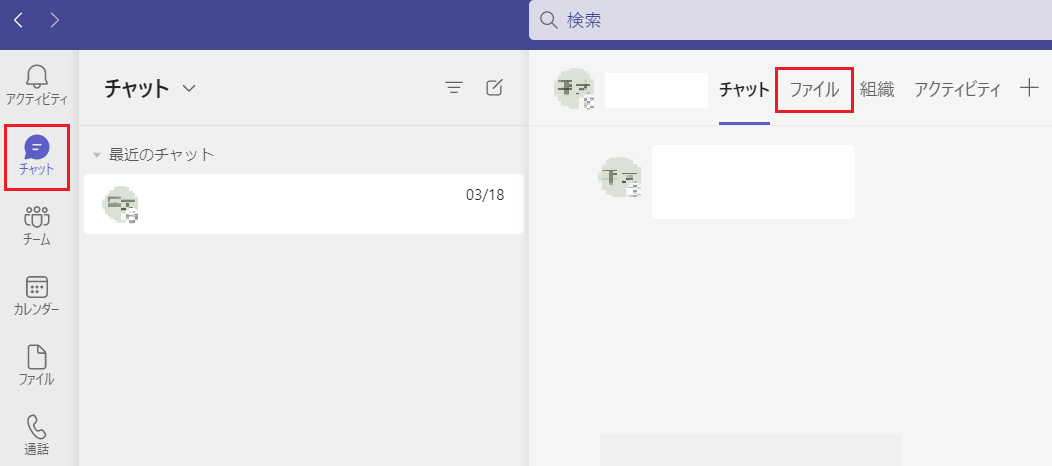
- Teamsチームのチャネル
投稿されたコメント内容・・チームメンバーにて引き続き閲覧できる。
チームのチャネル内で共有したファイル・・チームメンバーにて引き続き閲覧できる。
理由:SharePointチーム サイトのドキュメント ライブラリ内のチャットフォルダーに保存されるため。
※個人所有の環境ではない。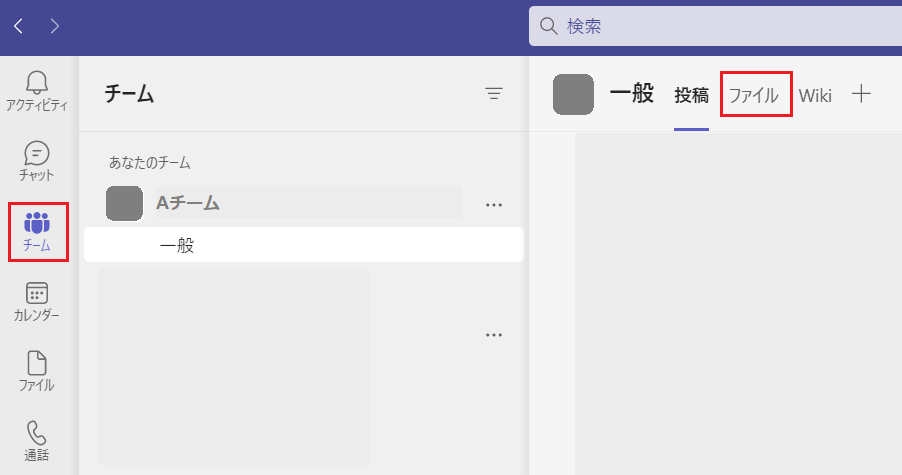
上記を踏まえると、必要な作業は・・
- Teamsチャット:削除予定ユーザーのOneDrive上にある必要なファイルを退避する必要あり。
- Teamsチームのチャネル:閲覧可能なためファイルの退避対応をしなくてOK。
となります。
以下でチャットで共有したファイルを別の環境に移動する手順をご案内します。
■手順:削除予定ユーザーの OneDrive for Business からファイルを取得する方法
対象ユーザーのOneDrive for Business のアクセス権を取得してアクセスする手順です。アカウントが有効な期間内に実施する必要があります。
- Microsoft 365 管理センターで、[ユーザー] – [アクティブなユーザー] ページの順に移動します。
- 対象ユーザーを選択し、右側に表示される [ユーザーのプロパティ] 内にある [OneDrive] タブをクリックします。
- [ファイルへのアクセス] で、[ファイルへのリンクの作成] を選択します。(作業した管理者が当該ユーザーの管理者に追加されます)
- 取得したリンクをブラウザーのアドレスバーに貼り付け、リンク先に移動します。
- 対象ユーザーの OneDrive for Business が開きます。
今回だと「Microsoft Teams チャット ファイル」内にチャット内で共有したファイルが保存されているため、必要なファイルを共有ライブラリ等に移動またはコピーします。
補足:
・OneDriveへのアクセス可能期間
アカウントを削除すると、既定で30日間はOneDrive のコンテンツが保持されます。その後はOneDrive領域が削除されるためアクセスできなくなります。
※実はライセンスのみ外しアカウントを残している場合は、30日後でもOneDrive領域が保持される仕様とのことです。(2022.3現在)
ただし、ライセンスを付与していないアカウントに対する動作のため、使い続けることを想定していなく、データ保持の保証ができません。必要なファイルは別環境へ移動することをおすすめします。
・管理者の場合
退職ユーザーがTeamsチャネルの所有者であったり、SharePointサイトの管理者である場合は事前に管理者を引き継いだほうがスムーズです。
仕様として、TeamsチャネルやSharePointサイトの管理者は複数の管理者を設定することが可能です。複数管理者設定で運用することでリスクを回避できます。
万が一管理者なしとなった場合でも、管理者の変更はTeams管理センターから操作可能です。
・削除されたユーザーの表示
ユーザーを削除した場合、削除されたユーザーの表記は 「不明なユーザー(Unknown User)」に変更されます。
参考:Microsoft Teams:解雇された従業員とその会話履歴はどうなりますか?
まとめ
以上、退職者対応に関する365運用についてメール&チャット周りの考慮点をまとめてみました。
Exchange、Teams運用の参考にいただければ幸いです。

 (この記事が参考になった人の数:23)
(この記事が参考になった人の数:23)